วิธีแก้ไข CapCut ไม่ส่งออก

ไม่ว่าการสร้างเนื้อหาสนุกๆ ที่สร้างเป็นเพลง TikTok ที่กำลังอินเทรนด์ หรือตัวอย่างการส่งเสริมการขายที่แสดงแบรนด์ของคุณ CapCut สามารถช่วยให้คุณทำสิ่งที่ถูกต้องได้
หากคุณมีบัญชี Twitter ถึงจุดหนึ่ง คุณอาจสงสัยว่าใครมีส่วนร่วมกับโปรไฟล์ของคุณ แม้ว่าจะมีบางสิ่งที่คุณค้นหาได้ เช่น บัญชีใดที่ชอบและรีโพสต์ทวีตของคุณ คุณไม่สามารถดูได้ว่าใครกำลังดูทวีตและโปรไฟล์ของคุณ คุณสามารถค้นหาข้อมูลเกี่ยวกับการมีส่วนร่วมกับโปรไฟล์ผ่าน Twitter Analytics เท่านั้น
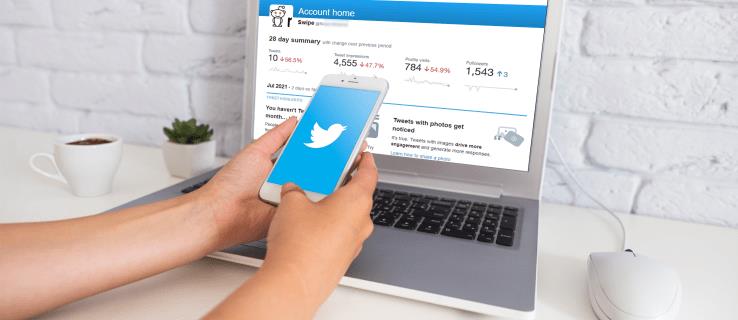
คู่มือนี้จะกล่าวถึงประเภทข้อมูลที่คุณสามารถเข้าถึงได้และไม่สามารถเข้าถึงได้เกี่ยวกับโปรไฟล์ Twitter ของคุณ นอกจากนี้ เราจะครอบคลุมคำถามทั่วไปบางข้อที่เกี่ยวข้องกับนโยบายความเป็นส่วนตัวของ Twitter
ทำความเข้าใจเกี่ยวกับการเยี่ยมชมโปรไฟล์ Twitter
เป็นไปไม่ได้ที่จะรู้ว่าใครกำลังเยี่ยมชมโปรไฟล์ของคุณบน Twitter แต่คุณสามารถดูได้ว่ากี่คน ซึ่งแตกต่างจาก LinkedIn ซึ่งช่วยให้คุณดูว่าใครคลิกโปรไฟล์ของคุณ Twitter ไม่มีคุณสมบัตินี้ คุณสามารถบอกได้ว่ามีคนเห็นทวีตของคุณผ่านการโต้ตอบโดยตรงหรือไม่
คุณสามารถดูว่าใครชอบ แสดงความคิดเห็น และรีทวีต คุณยังสามารถดูว่าบัญชีใดติดตามคุณหรือพูดถึงคุณในโพสต์อื่น ไม่น่าแปลกใจเนื่องจากข้อมูลนี้เป็นข้อมูลสาธารณะในทุกแพลตฟอร์มโซเชียลมีเดีย
การเปิดเผยโปรไฟล์ของคุณขึ้นอยู่กับการตั้งค่าโปรไฟล์ Twitter ของคุณเป็นหลัก หากโปรไฟล์ของคุณตั้งค่าเป็น "สาธารณะ" ผู้ใช้ Twitter ทุกคนจะสามารถดูเนื้อหาของตนได้ แต่ทุกคนที่รู้จักชื่อผู้ใช้ Twitter ของคุณจะสามารถค้นพบได้ นอกเหนือจากการดูเนื้อหาของคุณ พวกเขายังมีอิสระที่จะโต้ตอบกับคุณ
ในทางกลับกัน หากคุณตั้งค่าโปรไฟล์ของคุณเป็น “ส่วนตัว” เฉพาะผู้ติดตามของคุณเท่านั้นที่สามารถเข้าถึงโปรไฟล์และทวีตของคุณได้
วิธีทำให้บัญชี Twitter ของคุณเป็นส่วนตัวในเบราว์เซอร์
หากคุณต้องการทำให้บัญชี Twitter ของคุณเป็นส่วนตัวโดยใช้เบราว์เซอร์ นี่คือสิ่งที่คุณต้องทำ:
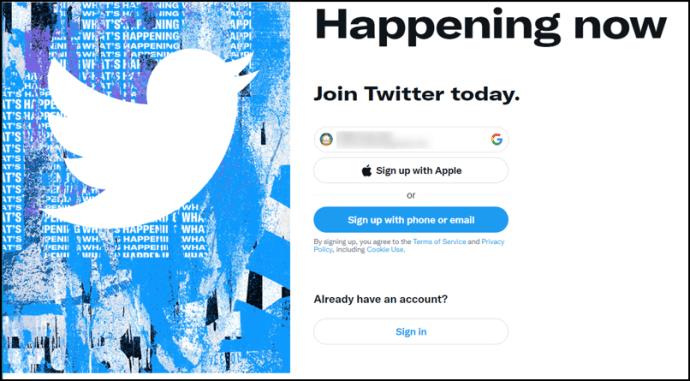
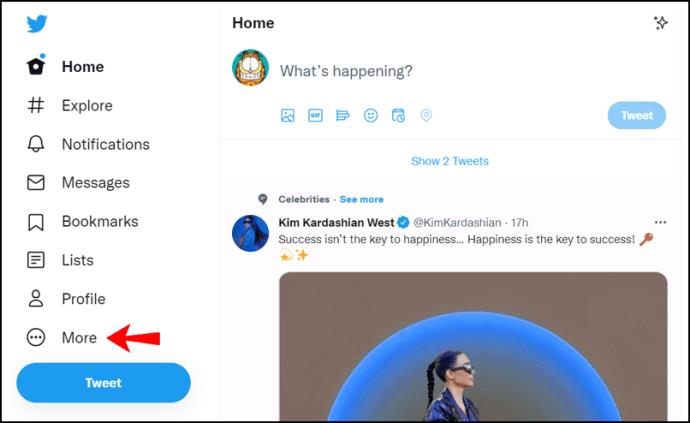
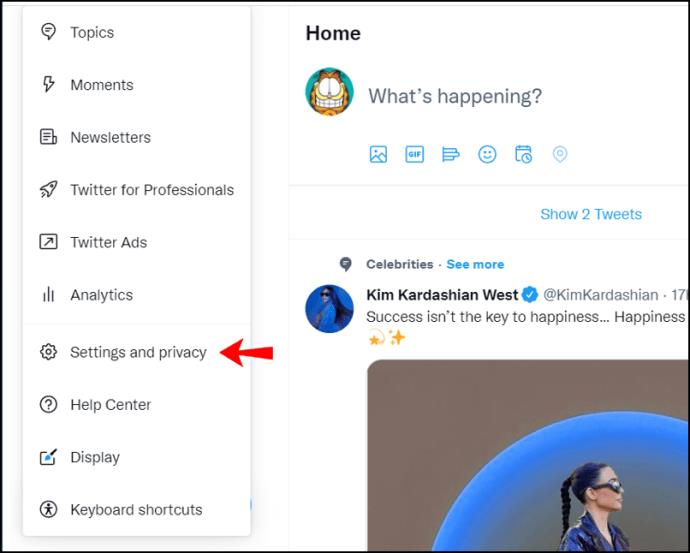
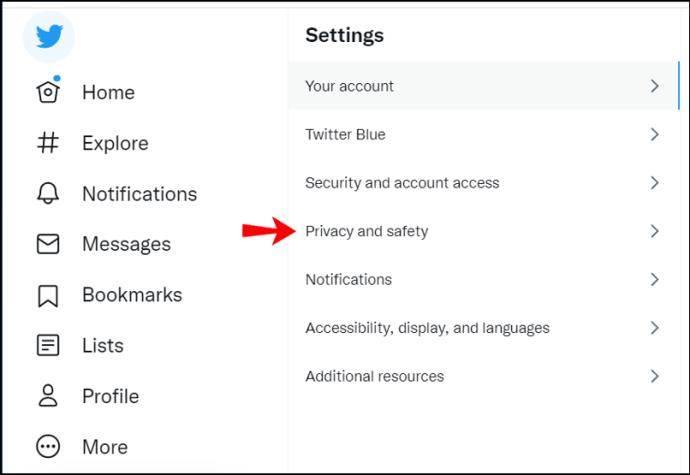

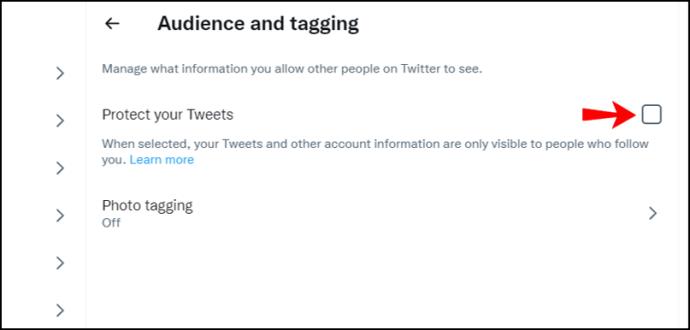
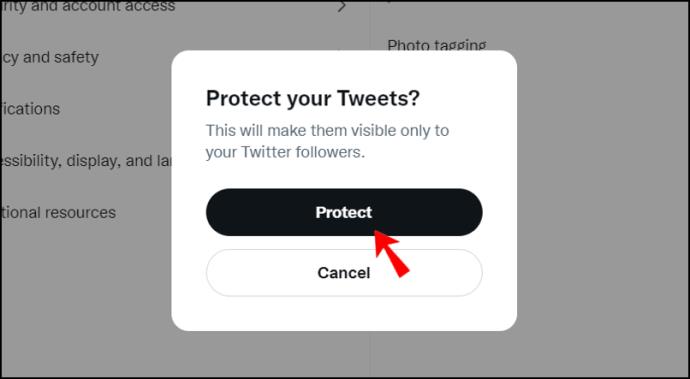
ณ จุดนี้ Twitter อาจขอให้คุณลงชื่อเข้าใช้บัญชีของคุณอีกครั้ง
ตอนนี้ เฉพาะผู้ติดตามของคุณเท่านั้นที่จะสามารถโต้ตอบกับทวีตของคุณได้ โปรดจำไว้ว่าข้อมูลบางอย่างในโปรไฟล์ Twitter ของคุณจะเปิดเผยต่อสาธารณะเสมอ ตัวอย่างเช่น หากคุณให้ข้อมูลนั้น ทุกคนบน Twitter สามารถดูประวัติ รูปโปรไฟล์ เว็บไซต์ และตำแหน่งของคุณได้
วิธีทำให้บัญชี Twitter ของคุณเป็นส่วนตัวโดยใช้แอพ Android/iOS
การทำให้บัญชี Twitter ของคุณเป็นส่วนตัวในแอพ Android หรือ iOS นั้นคล้ายกับการทำในเบราว์เซอร์ แต่การนำทางและอินเทอร์เฟซผู้ใช้นั้นแตกต่างกัน
ใช้ส่วนขยายเบราว์เซอร์เพื่อดูว่าใครเข้าเยี่ยมชมโปรไฟล์ Twitter ของคุณ
ส่วนขยายของเบราว์เซอร์จำนวนมากอ้างว่ามีฟังก์ชันประเภทนี้สำหรับ Twitter และแทบทุกแพลตฟอร์มโซเชียลมีเดียที่มีอยู่ อย่างไรก็ตาม ส่วนขยายเว็บส่วนใหญ่มีข้อกังวล และคุณควรระวังให้ดี
แม้ว่าส่วนขยายของเบราว์เซอร์เหล่านี้จะใช้งานได้ฟรีและอาจดูเหมือนเป็นของแท้ แต่ส่วนใหญ่แล้วส่วนขยายดังกล่าวอาจมาจากข้อมูลส่วนบุคคลของคุณ คุณจะให้ส่วนขยายเว็บนั้นเข้าถึงข้อมูลส่วนตัวของคุณโดยไม่รู้ตัว
ในขณะเดียวกัน แทนที่จะแจ้งให้คุณทราบเมื่อมีบัญชีใดๆ ดูโปรไฟล์ Twitter ของคุณ พวกเขาจะแจ้งให้คุณทราบก็ต่อเมื่อโปรไฟล์ที่มีส่วนขยายเว็บเดียวกันคลิกบนโปรไฟล์ของคุณ ที่แย่ไปกว่านั้น ส่วนขยายของเว็บหลอกลวงนี้จะติดตามเว็บไซต์อื่นๆ ทั้งหมดที่คุณเข้าชมและแจ้งเตือนคนอื่นๆ (ที่มีส่วนขยายเดียวกัน) ทุกครั้งที่คุณดูโปรไฟล์ของพวกเขา การตัดสินใจติดตั้งส่วนขยายนี้ขึ้นอยู่กับคุณในท้ายที่สุด แต่ไม่แนะนำ
การใช้แอพเพื่อดูว่าใครเข้าเยี่ยมชมโปรไฟล์ Twitter ของคุณ
เช่นเดียวกับส่วนขยายของเบราว์เซอร์ไม่มีแอปใดที่คุณสามารถใช้เพื่อดูชื่อผู้ใช้จริงของบัญชีที่เข้าชมโปรไฟล์ Twitter ของคุณ อย่างไรก็ตาม คุณสามารถใช้แอปบางอย่างแทน Twitter Analytics เพื่อรับจำนวนโปรไฟล์และจำนวนการดูทวีต แอปที่ดีที่สุดในการวัดและวิเคราะห์การมีส่วนร่วมของคุณคือ HootSuite และ Crowdfire
แม้ว่าจะไม่มีแอปใดที่สามารถให้ข้อมูลเฉพาะเจาะจงว่าใครดูโปรไฟล์ของคุณ แต่จะให้ข้อมูลเชิงลึกที่ถูกต้องเกี่ยวกับการมีส่วนร่วมของโปรไฟล์ของคุณ ยิ่งไปกว่านั้น ทั้งสองแอปจะแจ้งให้คุณทราบว่าโพสต์ใดได้รับความสนใจมากที่สุด จำนวนการดูโปรไฟล์ของคุณต่อวัน และจำนวนบัญชีที่เห็นทวีตของคุณ
ทั้งสองแอปเสนอเวอร์ชันฟรี แต่มีเพียง Crowdfire เท่านั้นที่ให้บัญชีฟรีไม่จำกัด ในทางกลับกัน HootSuite ให้คุณทดลองใช้ฟรี 30 วันเท่านั้น หากคุณไม่ต้องการจ่ายเงินสำหรับแอป Twitter Analytics เป็นทางเลือกที่ปลอดภัยกว่ามาก
การใช้ Twitter Analytics เพื่อแสดงว่าใครเข้ามาเยี่ยมชมโปรไฟล์ของคุณ
Twitter Analytics เป็นเครื่องมือทางธุรกิจที่ช่วยวัดการมีส่วนร่วมของโปรไฟล์และข้อมูลประชากรอื่น ๆ แต่ยังแสดงจำนวนการเข้าชมโปรไฟล์ การเข้าชมทวีต การตอบกลับทวีต ฯลฯ อาจมีประโยชน์หากคุณเป็นผู้สร้างเนื้อหา ผู้มีอิทธิพล หรือออนไลน์ เจ้าของธุรกิจ.
ดังที่ได้กล่าวไว้ก่อนหน้านี้ เป็นไปไม่ได้ที่จะดูว่าบัญชีใดเข้าชมโปรไฟล์ของคุณบน Twitter แม้จะใช้ Twitter Analytics ก็ตาม อย่างไรก็ตามการดูจำนวนการเข้าชมและการตอบกลับสำหรับทวีตต่างๆ นั้นมีประโยชน์มาก
1. เข้าถึง Twitter Analytics โดยใช้ Android หรือ iOS
Twitter Analytics ไม่พร้อมใช้งานบนแอพมือถือใน Android หรือ iOS อย่างไรก็ตาม คุณยังสามารถดูสถิติทวีตได้ รวมถึงการแสดงผล การมีส่วนร่วม การขยายรายละเอียด ผู้ติดตามใหม่ การเข้าชมโปรไฟล์ และการคลิกลิงก์ ข้อมูลที่มีอยู่ต่อทวีตขึ้นอยู่กับเนื้อหาของทวีต ตัวอย่างเช่น คุณจะไม่เห็นสถิติการคลิกลิงก์หากไม่มีลิงก์ในทวีต
หมายเหตุ:คุณสามารถดูสถิติบนทวีตของคุณและการตอบกลับทวีตใด ๆ ที่คุณทำเท่านั้น ไม่รวมการรีทวีต
หากต้องการดูสถิติเกี่ยวกับทวีตหรือการตอบกลับใน Twitter คุณต้องทำดังนี้
2. เข้าถึง Twitter Analytics โดยใช้เบราว์เซอร์ใน Windows, Mac, Linux, Chromebook และอื่นๆ
การเข้าถึง Twitter Analytics โดยใช้ Twitter ในเบราว์เซอร์
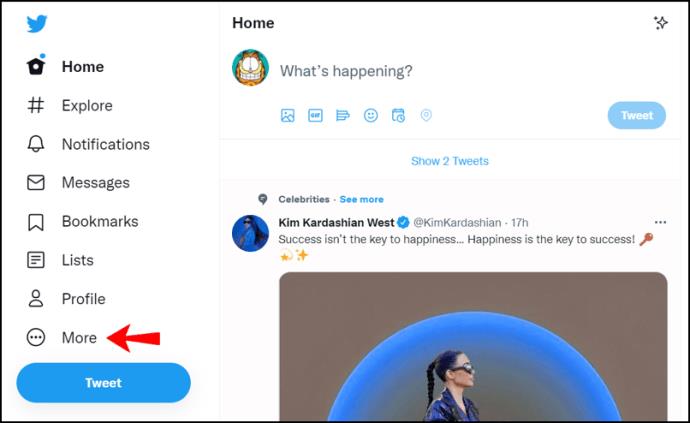
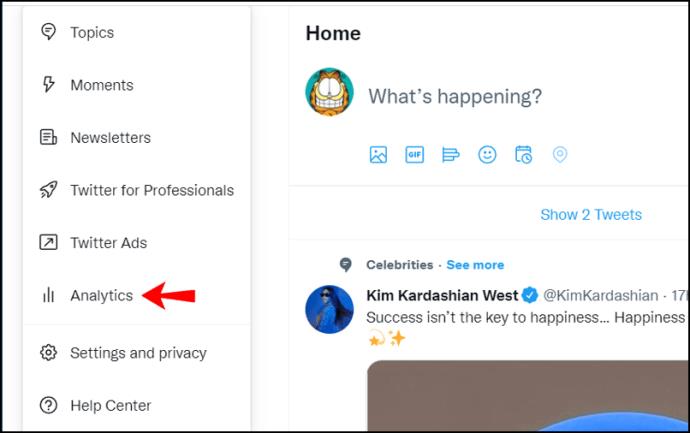
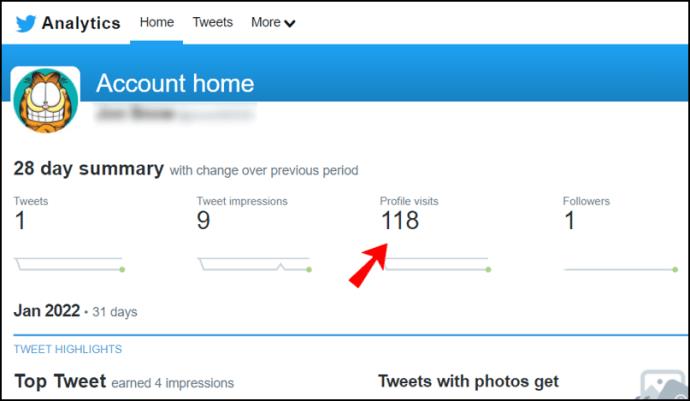
การเข้าถึง Twitter Analytics โดยใช้เว็บเพจ
หากต้องการเปิดใช้งานหน้า Twitter Analytics บนเบราว์เซอร์เดสก์ท็อป ให้ไปที่Twitter Analyticsขณะที่ลงชื่อเข้าใช้บัญชีของคุณ คุณสามารถดูข้อมูลสำคัญทั้งหมดเกี่ยวกับการมีส่วนร่วมในโปรไฟล์ของคุณได้ที่นั่น
เมตริกอื่นๆ ที่ Twitter Analytics ติดตาม ได้แก่ จำนวนทวีตที่คุณโพสต์ จำนวนการดูหรือการแสดงผลที่คุณได้รับ จำนวนครั้งที่บัญชีอื่นพูดถึงคุณ และจำนวนผู้ติดตามของคุณ
เมตริกเหล่านี้จะถูกวัดทุกเดือน เว็บไซต์ Twitter Analytics จะแจ้งให้คุณทราบว่าทวีตใดได้รับความสนใจมากที่สุดและใครคือผู้ติดตามอันดับต้น ๆ ของคุณในเดือนนี้ หากคุณใช้โซเชียลมีเดียและแพลตฟอร์มบล็อกนี้เพื่อโปรโมตผลิตภัณฑ์หรือบริการ Twitter Analytics จะช่วยคุณโดยแจ้งให้คุณทราบว่าแคมเปญ Twitter ของคุณทำงานเป็นอย่างไร
หลังจากที่คุณวิเคราะห์จำนวนการแสดงผลโดยรวมและอัตราการมีส่วนร่วม คุณจะรู้ว่าส่วนใดกำลังเฟื่องฟูและส่วนใดที่คุณต้องปรับปรุง ไม่เพียงแค่นั้น แต่คุณจะสามารถเรียนรู้เพิ่มเติมเกี่ยวกับผู้ติดตามของคุณ
ไม่ว่าแพลตฟอร์มโซเชียลมีเดียของคุณจะเป็นอย่างไร เป็นเรื่องปกติที่จะอยากรู้ว่าใครกำลังเยี่ยมชมโปรไฟล์ของคุณ และ Twitter ก็ไม่มีข้อยกเว้น แม้ว่าส่วนขยายและแอปของเบราว์เซอร์จำนวนมากจะอ้างว่าสามารถให้ข้อมูลดังกล่าวแก่คุณได้ แต่ก็เป็นไปไม่ได้ อย่างน้อยที่สุด คุณสามารถดูโปรไฟล์และสถิติทวีตในรูปแบบการนับโดยใช้ Twitter Analytics หรือดูสถิติโดยตรงจากทวีตและการตอบกลับของคุณ
คำถามที่พบบ่อยเกี่ยวกับ Twitter Analytics
คุณสามารถดูว่าใครดูทวีตของคุณบน Twitter บ้าง
ไม่มีทางรู้แน่ชัดว่าบัญชีใดดูทวีตของคุณ ในทางกลับกัน คุณสามารถดูจำนวนบัญชีที่ดูและโต้ตอบกับทวีตของคุณ
หากคุณสงสัยว่าในตอนแรกทวีตของคุณมองเห็นได้แค่ไหน ขึ้นอยู่กับว่าโปรไฟล์ Twitter ของคุณเป็นแบบสาธารณะหรือส่วนตัว หากคุณมีบัญชีส่วนตัว ไม่จำเป็นต้องกังวล เฉพาะผู้ติดตามของคุณเท่านั้นที่สามารถดูและโต้ตอบกับทวีตของคุณได้ ไม่เพียงแค่นั้น แต่จะไม่ปรากฏในผลการค้นหาด้วย
อย่างไรก็ตาม ทุกคนสามารถโต้ตอบกับทวีตของคุณได้หากคุณมีโปรไฟล์ Twitter สาธารณะ หากบัญชีที่ไม่ติดตามคุณค้นหาคำหลักเฉพาะ ทวีตของคุณที่มีคำหลักนั้นสามารถปรากฏในผลการค้นหาได้ หรือตัวอย่างเช่น หากโปรไฟล์ของคุณเคยเป็นแบบสาธารณะ แต่คุณได้กำหนดให้เป็นส่วนตัว ทวีตบางส่วนอาจยังคงปรากฏในผลการค้นหา
ใครสามารถบอกได้ว่าคุณกำลังสะกดรอยตามพวกเขาบน Twitter หรือไม่?
หากคุณใช้บัญชี Twitter ของคุณเพื่อดูโปรไฟล์ของผู้อื่น และคุณกังวลว่าพวกเขาอาจคิดว่าคุณกำลัง "สะกดรอยตาม" พวกเขา ก็ไม่จำเป็นต้องกังวล นโยบายความเป็นส่วนตัวของ Twitter ไม่อนุญาตให้ใครเข้าถึงข้อมูลนี้ แม้ว่าแอปหลายแอปจะอ้างว่าสามารถแจ้งให้คุณทราบได้อย่างชัดเจนว่าใครกำลังสะกดรอยตามโปรไฟล์ของคุณ แต่แอปเหล่านี้มักเป็นการหลอกลวง
นอกจากนี้ หากคุณกำลังพิจารณาที่จะดาวน์โหลดแอปดังกล่าว อย่าเสียเวลาหรือเงินไปกับแอปเหล่านี้ คุณจะให้ข้อมูลและข้อมูลโปรไฟล์ของคุณแก่พวกเขาด้วยความเต็มใจเท่านั้น
ไม่ว่าการสร้างเนื้อหาสนุกๆ ที่สร้างเป็นเพลง TikTok ที่กำลังอินเทรนด์ หรือตัวอย่างการส่งเสริมการขายที่แสดงแบรนด์ของคุณ CapCut สามารถช่วยให้คุณทำสิ่งที่ถูกต้องได้
หากคุณใช้เวลาออนไลน์เป็นจำนวนมาก มีโอกาสดีที่คุณจะเจอ Captcha Loop ของมนุษย์ของ Cloudflare มาตรการรักษาความปลอดภัยนี้มีสาเหตุหลายประการ
สถิติและการวิเคราะห์เป็นองค์ประกอบสำคัญของ YouTube แพลตฟอร์มติดตามความสำเร็จหลายประการ รวมถึงวิดีโอที่มีจำนวนมากที่สุด
การทำงานร่วมกันของ "Fortnite" และ "Star Wars" ทำให้ผู้เล่นได้รับพลังพิเศษและภารกิจ "Star Wars" พลังแห่งพลังปรากฏขึ้นพร้อมกับบทที่ 4
แพลตฟอร์ม Twitch มีตัวเลือกในการปกป้องคุณจากการมองเห็นภาษาที่เป็นอันตราย ไม่เหมาะสม และไม่เหมาะสมในการแชท สำหรับผู้ใช้อายุน้อยขอแนะนำให้มี
https://www.youtube.com/watch?v=Pt48wfYtkHE Google Docs เป็นเครื่องมือที่ยอดเยี่ยมสำหรับการทำงานร่วมกัน เนื่องจากช่วยให้คนหลายคนแก้ไขและทำงานในที่เดียวได้
คุณสามารถใช้หลายวิธีในการตัดรูปร่างใน Adobe Illustrator เนื่องจากวัตถุจำนวนมากไม่ได้ถูกสร้างขึ้นในลักษณะเดียวกัน น่าเสียดาย,
คุณเคยได้รับการแจ้งเตือน “หมายเลขโทรศัพท์นี้ถูกแบน” ใน Telegram หรือไม่? ถ้าเป็นเช่นนั้นคุณอาจสงสัยว่ามันหมายถึงอะไร โทรเลขมีข้อจำกัด
Snapchat เป็นแพลตฟอร์มโซเชียลยอดนิยมที่ให้ผู้ใช้สามารถโพสต์คลิปวิดีโอแบบสาธารณะและส่งข้อความถึงผู้ใช้รายอื่นได้โดยตรงหากมีคนไม่ตอบกลับ
การขออภัย คุณสามารถส่งข้อความไปยังผู้ติดต่อที่มีร่วมกันได้เท่านั้น ในขณะนี้ ข้อผิดพลาดใน Telegram อาจเป็นเรื่องที่น่ารังเกียจเมื่อติดต่อกับผู้ติดต่อรายใหม่
หากต้องการสร้างงานนำเสนอสำหรับโทรศัพท์มือถือ คุณจะต้องเปลี่ยนเลย์เอาต์เป็นแนวตั้งใน Google Slides Google Slides มีไว้เพื่อ
Soundboard เป็นโปรแกรมคอมพิวเตอร์ที่ช่วยแอปพลิเคชันอย่าง Discord ในการสร้างเอฟเฟกต์เสียงสุดเจ๋ง นอกจากนี้ยังให้คุณอัพโหลดเสียงต่าง ๆ ไปยัง
Obsidian นำเสนอแพลตฟอร์มสำหรับการสร้างและการจัดการลิงก์ระหว่างทรัพยากร บันทึกย่อ และแนวคิด การสร้างลิงก์ใน Obsidian ช่วยให้คุณปลดล็อกระดับใหม่ของ
การรวมใบหน้าสองหน้าที่แตกต่างกันโดยสิ้นเชิงจากรูปถ่ายเข้าด้วยกันเป็นวิธีที่ดีในการสนุกสนานเสมอ ผสมผสานสองภาพที่แยกจากกันเพื่อสร้างรูปลักษณ์ใหม่เอี่ยมได้
https://www.youtube.com/watch?v=ptR9NfE8FVw ช่อง Discord คือสิ่งที่ทำให้แอปพลิเคชัน Discord สนุกสนาน ไม่ว่าจะเป็นช่องข้อความที่เต็มไปด้วยมีม
อัปเดตเมื่อ 19 ต.ค. 2023 บางครั้งชีวิตก็ขวางทางเป้าหมายโซเชียลมีเดียของเรา คุณคงมีช่วงเวลาที่คุณกำลังพิมพ์บนโทรศัพท์
แม้ว่าจะปิดใช้งานการโทรบน WhatsApp ได้ แต่ตัวเลือกนี้หาได้ยากในแอป เว้นแต่คุณจะทำการแก้ไขบางอย่าง ผู้ใช้หลายคนเลือกที่จะ
ปัญหาที่ใหญ่ที่สุดที่ผู้ใช้ Roblox พบคือการติดอยู่ในเกม นี่เป็นเพราะการนำทาง UI ที่คุณอาจเปิดไว้โดยไม่ได้ตั้งใจในขณะนั้น
https://www.youtube.com/watch?v=srNFChLxl5c ไฮไลท์ Instagram เป็นวิธีที่ดีในการใกล้ชิดผู้ติดตามของคุณมากขึ้น คุณสามารถแบ่งปันช่วงเวลาพิเศษของคุณได้
หากคุณใช้แอปส่งข้อความเพื่อติดต่อกับครอบครัวและเพื่อนฝูง แสดงว่าคุณคุ้นเคยกับ Facebook Messenger และ WhatsApp อยู่แล้ว ทั้งสองมีอิสระ


















